
时间:2020-10-13 11:48:33 来源:www.win10xitong.com 作者:win10
win10系统对大家来说可能都不会陌生,但是还是会遇到win10专业版系统打开组策略弹出管理模板提示框的问题时不知道如何解决。如果你的电脑技术不够强,那可能这个win10专业版系统打开组策略弹出管理模板提示框的问题就不知所措了。要是想自己来解决win10专业版系统打开组策略弹出管理模板提示框的问题,我们其实可以参考一下这个方法来处理:1、进入C盘的Windows文件里面,里面的PolicyDefinitions文件夹,然后在下面找到Microsoft-Windows-Geolocation-WLPAdm.admx这个文件,然后把它删除掉就可以,但是基本都会发现不能删除,通过下面的步骤删除掉这个文件就可以了,:2、然后按快捷键win键+R键打开运行,输入cmd然后回车运行就很快的解决了。下面我们一起来看看非常详细的win10专业版系统打开组策略弹出管理模板提示框的的详尽处理门径。
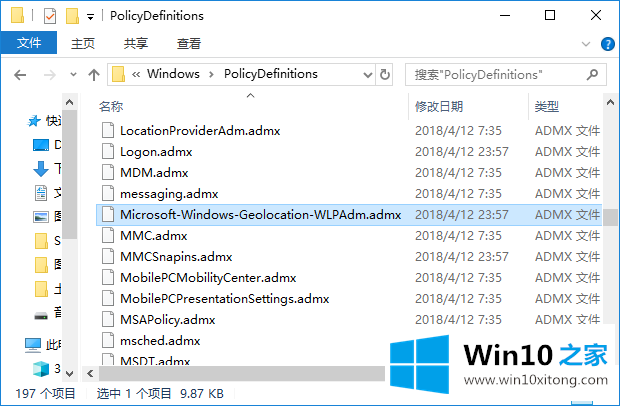 2、然后按快捷键win键+R键打开运行,输入cmd然后回车运行,如下图:
2、然后按快捷键win键+R键打开运行,输入cmd然后回车运行,如下图: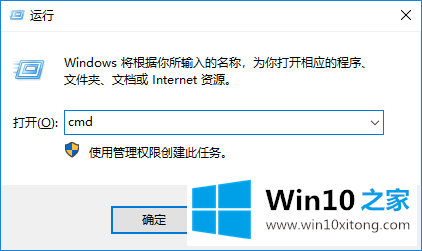 3、在cmd里面输入takeown/F"C:WindowsPolicyDefinitionsMicrosoft-Windows-Geolocation-WLPAdm.admx"/A然后回车,如下图:
3、在cmd里面输入takeown/F"C:WindowsPolicyDefinitionsMicrosoft-Windows-Geolocation-WLPAdm.admx"/A然后回车,如下图: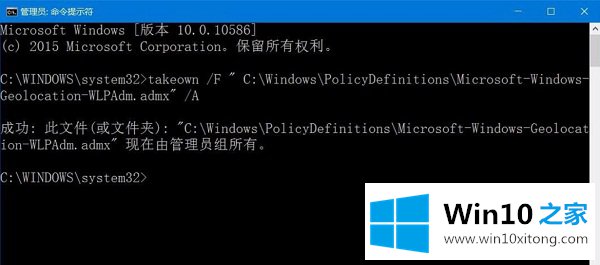 4、然后回到Microsoft-Windows-Geolocation-WLPAdm.admx文件的地方,右击选择属性,然后在安全里面,选择administrators然后点击编辑,如下图:
4、然后回到Microsoft-Windows-Geolocation-WLPAdm.admx文件的地方,右击选择属性,然后在安全里面,选择administrators然后点击编辑,如下图: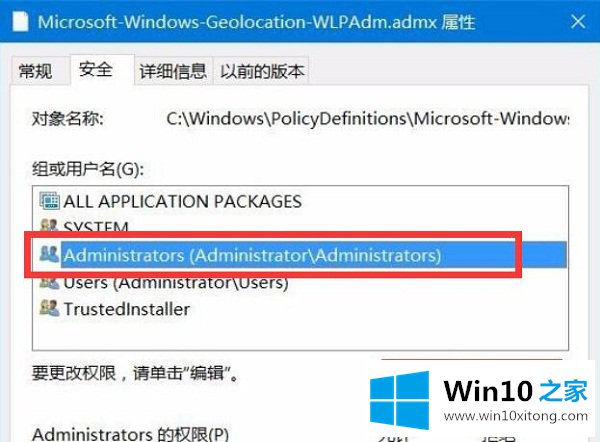 5、然后进入编辑后,在下面的完全控制处,全都选择允许,如下图:
5、然后进入编辑后,在下面的完全控制处,全都选择允许,如下图: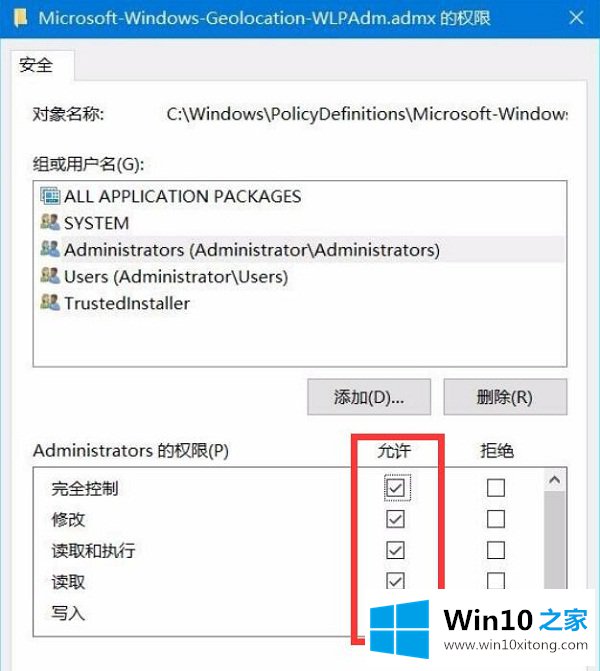 6、然后把Microsoft-Windows-Geolocation-WLPAdm.admx文件删除掉就可以了。
6、然后把Microsoft-Windows-Geolocation-WLPAdm.admx文件删除掉就可以了。在这里,小编再告诉大家,如果遇到了win10专业版系统打开组策略弹出管理模板提示框的问题,不要着急,可以通过以上的方法尝试解决,相信这篇文章可以帮助到大家,谢谢。